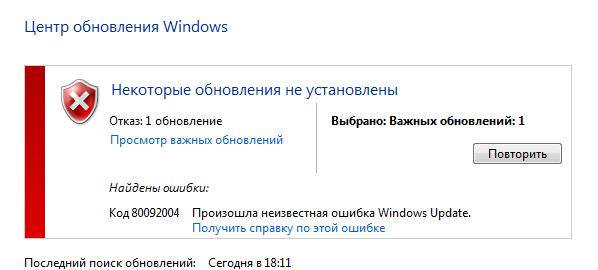Описание ошибки: Spotify не может быть запущен. (Иногда Spotify столкнулся с проблемой и должен быть закрыт. Приносим извинения за неудобства.)
Причины: Spotify не устанавливается на ваш компьютер.
Решение: Вот навыки 4 для исправления Spotify Error Code 17 при установке Spotify на ваш компьютер.
# 1. Убедитесь, что ваш установщик Windows работает
Вернитесь на рабочий стол Windows, найдите «Этот компьютер» и щелкните правой кнопкой мыши «Диспетчер». После этого вы увидите основной интерфейс «Управление компьютером». Прокрутите вниз до «Службы и приложения» и нажмите кнопку со стрелкой вниз> «Службы», чтобы найти «Установщик Windows». Затем щелкните правой кнопкой мыши «Свойства» и посмотрите, запущен ли ваш рабочий стол Windows.
# 2. Настройка восстановления Windows
Щелкните правой кнопкой мыши «Этот компьютер» и выберите «Свойства», после чего вы увидите все системные настройки, такие как диспетчер устройств, предварительные настройки и другие. Здесь выберите «Защита системы». Вот System Promote, в котором вы можете создать точку восстановления, а затем настроить восстановление Windows для использования приложения Spotify.
# 3. Используйте антивирус для удаления вируса
Если на вашем компьютере нет антивирусного программного обеспечения, установите антивирусную систему для удаления вирусов в Windows. Если это так, запустите антивирусное программное обеспечение для удаления вирусов с вашего компьютера. После этого вы можете проверить, работает ли на вашем компьютере установщик Spotify.
# 4 Изменить путь установки
Традиционно вы можете установить Spotify по пути установки «C: \ Users \ YourUserName \ AppData \ Roaming \ Spotify» и затем встретите Spotify Error Code 17 во время установки Spotify. Если это ваш путь установки, перейдите в папку AppData, чтобы скопировать все файлы Spotify, а затем создайте новый в другой папке на другом диске, например «E: \ Моя музыка \ Spotify» а затем запустите установочные файлы Spotify, чтобы исправить эту надоедливую проблему.
Однако, если вы исправили код ошибки Spotify 17 при установке Spotify и, к сожалению, встретили код ошибки Spotify 17 во время входа в Spotify, что вам делать? Неважно, вы можете продолжать читать этот пост, и мы представим решение по исправлению кода ошибки Spotify 17 в следующей части. Пошли.
Часть 2. Способы исправления ошибок Spotify 2 в интерфейсе входа в систему
Описание ошибки: Брандмауэр может блокировать Spotify. Пожалуйста, обновите брандмауэр, чтобы разрешить Spotify. Кроме того, вы можете попробовать изменить текущие настройки прокси. (Код ошибки: 17)
Причины: Вы можете подключить VPN или другой IP-адрес при входе в систему Spotify на своем компьютере или подключить Spotify в разных странах, а не на часто используемом компьютере.
Решения: Есть 2 способы исправить код ошибки Spotify 17. Вы можете подобрать подходящий способ решения вашей проблемы.
# 1 Переход на другой VPN
Попробуйте войти в свою учетную запись Spotify с помощью другого VPN. Здесь мы настоятельно рекомендуем использовать Plex VPN который состоит из различных линий разных стран.
# 2 Изменить профиль вашей страны
Перейдите на официальный сайт Spotify и затем войдите в свою учетную запись Spotify, чтобы войти в свои профили учетной записи Spotify. Затем выберите «Изменить профиль», чтобы изменить страну.
На сегодня это все, о том, как исправить код ошибки Spotify 17. Надеюсь, что все методы могут быть осуществимы для решения вашей проблемы. Если есть какие-либо проблемы с использованием Spotify, сообщите нам об этом, отправив электронное письмо, отправив заявку или оставив комментарий ниже. Наслаждайтесь неограниченной музыкой Spotify здесь.
Код ошибки 0xc0000017 сообщает, что недостаточно памяти и может появляться при установке обновлений Windows 10, запуске приложений или эмулятора BlueScreen.
Не торопитесь увеличивать файл подкачки, так как проблема при создании виртуального диска в загрузчике Windows 10. Когда Windows 10 получает крупное обновление и, чтобы установить его, нужно перезагрузить ПК. Далее создается RAM-диск со средой Windows PE для дальнейших операций по установке обновлений или других действий, если ошибка не связана с обновлениями. И в чем ошибка?
Ошибка заключается в том, что виртуальный RAM-диск не создается по причине ECC ошибок в памяти, которые превышают порог. За превышение лимита отвечает мониторинговый инструмент Predictive Failure Analysis (PFA). Давайте теперь разберем, что делать и как исправить ошибку 0xc0000017 в Windows 10.
1. Извлечь все USB устройства
Так как код 0xc0000017 связан с памятью, то логичным будет извлечь все USB-устройства, такие как принтер, флешки и т. п, с портов компьютера или ноутбука. Перезагрузите Windows 10 и проверьте, устранена ли проблема.
2. Сторонний антивирус
Известно, что антивирусные программы могут в определенный момент грузить сильно систему. Если антивирус при автоматическом сканировании заберет всю память, то появится код ошибки 0xc0000017. Отключите на время сторонний антивирус или встроенный защитник Windows, и проверьте, устранена ли ошибка.
3. Удалить память BCD
Плохая память в конфигурации загрузки может быть проблемой ошибки 0xc0000017, и её нужно очистить. Для этого, запустите командную строку от имени администратора и введите ниже команды.
На картинке видно, что у меня ошибок в памяти не было, но я дорисовал от руки ошибку, чтобы было нагляднее. И так, если у вас имеются короткие коды ошибок, то вводим ниже команду.
Если, после ввода выше команды, будет сообщение, что записи с плохой памятью не найдены, то нужно указать код или коды, если их несколько. Ниже пример.
Если у вас много кодов ошибок в памяти загрузчика, то указать нужно все разделяя пробелом. Вот пример.
Не могу загрузиться на рабочий стол, что делать?
Если вы не можете загрузиться на рабочий стол из-за ошибки, то вы можете загрузиться в дополнительные параметры и запустить командную строку. Перезагрузите компьютер 4-5 раза, доходя до ошибки, и Windows 10 автоматически перебросит вас в дополнительные параметры, где вы должны первым делом попробовать запустить «Восстановление при загрузке«. Если это не решило проблему, то запускаем командную строку и проделываем способ 3.

Если ПК не запускается в дополнительные параметры, то нужно создать установочную флешку с Windows 10, дойти до пункта установки, и нажать снизу на «Восстановление системы«, после чего вам перебросит в дополнительные параметры.
Триколор ТВ ошибка 17
Триклор является одной из наиболее крупной российской компанией, предоставляющей услуги по телевещанию. Абоненты компании имеют возможность воспользоваться просмотром большого количества каналов по доступным ценам.

При применении оборудования компании у клиентов могут возникнуть проблемы. Подключив модуль CI, клиент может столкнуться с тем, что на Триколоре появляется ошибка 17. Разберем причины появления и пути исправления этой неисправности.
Что такое модуль CI?
Для просмотра спутникового телевидения необходимо установить соответствующее оборудование. Установка ресивера требует много места и дополнительных проводов. В настоящее время можно купить модуль условного доступа CI, отличающийся небольшими габаритами и доступной стоимостью.
Это своеобразный приемник, который подключается непосредственно к телеприемнику. Он включает 2 блока – прибор, обрабатывающий сигнал, и смарт-карточку, предоставляющую доступ к вещанию. Это устройство небольших размеров не займет много места в помещении.
Вероятные причины появления ошибки 17
Выяснить точную причину нельзя. Что необходимо предпринять в такой ситуации? Требуется постепенное выполнение рекомендованных действий, пока проблема не исчезнет.

Как исправить ошибку 17 Триколор ТВ?
При появлении кода ошибки 17 на модуле CI от Триколор, необходимо предпринять следующие шаги:
Если причина была в некорректной установке карты, то после этих действий просмотр восстановится.
При наличии загрязнений на карте удалить их зубной щеткой или тряпочкой. Они могут препятствовать контактам карты и слота, и передача данных становится невозможной.
Важно! Не следует использовать химические вещества, которые могут повредить чип, что сделает использование карты невозможным.
При поломке карты необходимо позвонить в центр обслуживания клиентов и сообщить о проблемах с картой. Вам обменяют карту на новую.
Возможной причиной ошибки 17 модуля от Триколор может быть некорректно выставленная дата и время, что нарушает функционирование оборудования.

Для устранения этой причины необходимо сделать следующее:
При совпадении параметров с актуальным временем и датой, вещание восстановится. Лучше делать выбор каналов автоматически, тогда сбой данных не произойдет.
Если принятые меры не помогли, то необходимо сбросить настройки до настроек производителя следующим образом:
Советы по исправлению ошибки 17 Триколор ТВ
Рассмотрим некоторые советы от Триколор ТВ, что делать, когда возникает ошибка 17:
Заключение
В случае неэффективности ваших действий и сохранении ошибки от Триколора код 17, обратитесь к сотруднику компании, сообщив ему код ошибки. Он даст вам дополнительные инструкции или отправит мастера, который проведет диагностику и обслуживание, по вашему адресу.